CopyTrans for Mac: paras työkalu musiikin/soittolistan/videon siirtämiseen
CopyTrans on tunnettu työkalu, jolla siirretään musiikkia, soittolistoja, valokuvia ja videoita jne. iPodista/iPhonesta/iPadista iTunesiin ja PC:hen. Jos olet kuitenkin vaihtanut Maciin, et voi enää käyttää CopyTransia, koska CopyTrans mac-versio ei ole vielä saatavilla. Siksi, jos haluat siirtää mediatiedostoja iPodista/iPhonesta/iPadista Maciin tai takaisin, sinun tulee kokeilla CopyTrans for Mac -vastaavaa. Seuraavassa haluan jakaa kanssasi, kuinka saavutat tavoitteesi: iPodin/iPhonen/iPadin mediatiedostojen siirtämisen iTunes-kirjastoon tai Maciin.
Laitetaanpa ensimmäinen asia: suosittelemani työkalu on DrFoneTool (Mac) – Phone Manager (iOS) – iOS Transfer for Mac. Se tukee täysin uusinta käyttöjärjestelmää Mac OS X 10.12 (Sierra) ja uusinta iOS 11:tä. Sen avulla Mac-käyttäjät voivat kopioida musiikkia ja soittolistoja iPod touchista, iPhonesta tai iPadista suoraan Macin iTunes-musiikkikirjastoon arvioiden ja toistomäärien kanssa. . Ennen siirtoprosessin alkamista se vertaa iDevicen kappaleita iTunes-musiikkikirjastossa oleviin kappaleisiin. Tekemällä tämän se kopioi iTunes-kirjastoon vain ne, jotka ovat poissa iTunesista. Ei kaksoiskappaleita eikä vaivaa. Mac-käyttäjät voivat myös kopioida kappaleita, videoita, valokuvia ja paljon muuta Maciin. Lisätietoja DrFoneTool (Mac) – Phone Manager (iOS) -sovelluksesta.
Hanki ilmainen kokeiluversio kokeillaksesi! Otamme esimerkkinä iPhonen ja kerromme, kuinka CopyTrans Mac -vastaavaa käytetään. CopyTran Windows -vaihtoehto on myös ladattavissa.

DrFoneTool – puhelimen hallinta (iOS)
Siirrä MP3 iPhoneen/iPadiin/iPodiin ilman iTunesia
- Siirrä, hallitse, vie/tuo musiikkia, valokuvia, videoita, yhteystietoja, tekstiviestejä, sovelluksia jne.
- Varmuuskopioi musiikki, valokuvat, videot, yhteystiedot, tekstiviestit, sovellukset jne. tietokoneelle ja palauta ne helposti.
- Siirrä musiikkia, valokuvia, videoita, yhteystietoja, viestejä jne. älypuhelimesta toiseen.
- Siirrä mediatiedostoja iOS-laitteiden ja iTunesin välillä.
- Täysin yhteensopiva iOS 7:n, iOS 8:n, iOS 9:n, iOS 10:n, iOS 11:n ja iPodin kanssa.
DrFoneTool – Phone Managerin (iOS) käyttäminen CopyTrans for Mac -vaihtoehtona
Vaihe 1 Asenna CopyTransia vastaava Mac
Lataa ja asenna työkalu Mac-tietokoneellesi. Käynnistä se heti asennuksen jälkeen. Etsi iPhonen USB-kaapeli ja liitä se iPhoneen ja Maciin. Valitse ensisijaisessa ikkunassa Puhelinhallinta.

Vaihe 2 Kopioi musiikkia iPhonesta iTunes-kirjastoon ja Maciin
Ensisijaisessa ikkunassa näet kaksi vaihtoehtoa: iTunesiin ja Maciin. Kun napsautat iTunesiin, kaikki kappaleet ja soittolistat siirretään iTunes-musiikkikirjastoosi Macissasi ilman kopioita. Napsauttamalla ‘Macille’ voit varmuuskopioida kappaleet iPhonesta Macin kansioon. Jos haluat valita joitain kappaleita siirrettäväksi, napsauta vasemmalla olevaa Musiikki-välilehteä siirtyäksesi Musiikin ohjauspaneeliin suorittaaksesi prosessin.

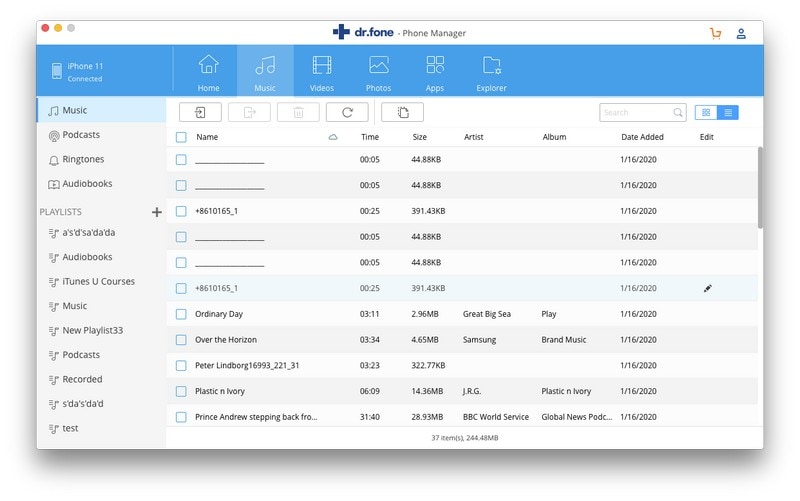
Vaihe 3 Hallinnoi valokuvia iPhonessasi
DrFoneToolin yläosassa voit napsauttaa ‘Photos’ siirtyäksesi valokuvien ohjauspaneeliin. Täältä voit siirtää valokuvia tai valokuva-albumeita Maciin. Jos et halua säilyttää niitä, voit myös poistaa ne iPhonestasi.
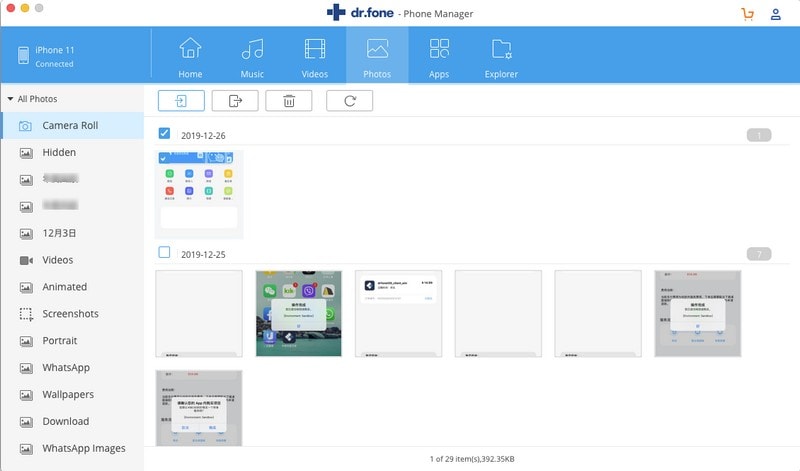
Vaihe 4 Siirrä videoita iPhonesta Maciin
Napsauttamalla vasemmalla puolella Elokuvat tai TV-ohjelmat, voit viedä videoita Maciin. Ja mikä parasta, voit myös selata Macia ja lisätä videoita iPhoneen katselua varten. Kaikki videot ovat tuettuja.
CopyTrans for Mac -vastineen avulla voit kopioida musiikkia, videoita, valokuvia jne. iDevice-laitteistasi iTunes-kirjastoon ja Maciin, kuten CopyTransin Windows-versio. Hanki kokeiluversio asennettavaksi Mac-tietokoneellesi heti!
Viimeisimmät artikkelit

